File Management
The AngusTester
File Managementmodule provides an end-to-end solution for file storage, data generation, and secure sharing.
I. Space Management Operations
1. Create Storage Space
Description: Establish file storage units
Steps:
- Navigate to
Data → File Managementand click "Add Space"
- Configure core parameters:
- Name (Recommended format:
[Project]_Space) - Storage quota (1MB-100GB)
- Permission control (Enabled by default)
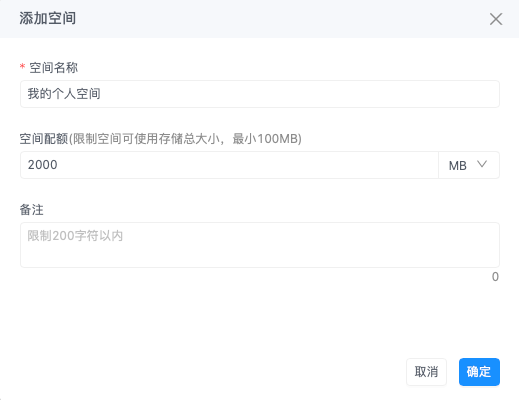
⚠️ Manual access authorization required when permission control is enabled
- Name (Recommended format:
2. View Space Contents
Description: Browse directory structures
Steps:
- Click the target space name on the
File Management Homepage
- System displays:
- Directory tree structure
- File list (type/size/timestamp)
- Storage usage (progress bar)
3. Adjust Space Quota
Description: Expand storage capacity
Steps:
- Click "Edit" for the target space in
Space List - Modify the "Storage Quota" value
- Click Save to apply
❗ Only expansion supported (no reduction)
II. Directory & File Operations
1. Create Directory
Description: Establish hierarchical file structures
Steps:
- Click "Create Directory" within the
target space
- Enter directory name (special characters
\/:*?"<>|prohibited) - Supports multi-level nesting (max 8 layers)
2. Upload Files
Description: Add local files to space
Steps:
- Click "Upload" within the
target directory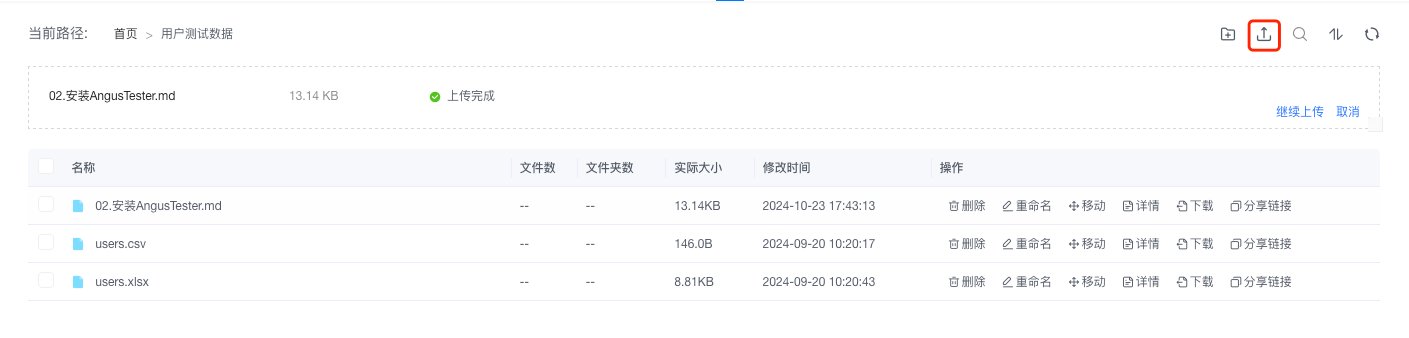
- Select file (single file ≤100MB)
- Automatic validation:
- File type (supports documents/images/archives)
- Available storage
⚠️ Duplicate names auto-overwrite
3. File Operations
Description: Perform file management actions
Steps:
- Download File:
- Click the "Download" icon on file row
- Browser auto-saves
- Rename:
- Click "Rename" icon
- Enter new name (preserve extension)
- Move Location:
- Click "Move" icon
- Select target path
- Delete File:
- Click "Delete" icon
- Confirm operation

III. Data Generation & Sharing
1. Dynamic File Generation
Description: Create test data files
Steps:
- Click "Generate File" within the
target space - Configure parameters:
- File format (CSV/Excel/JSON)
- Data volume (rows/file size)
- Field rules (Mock function templates)
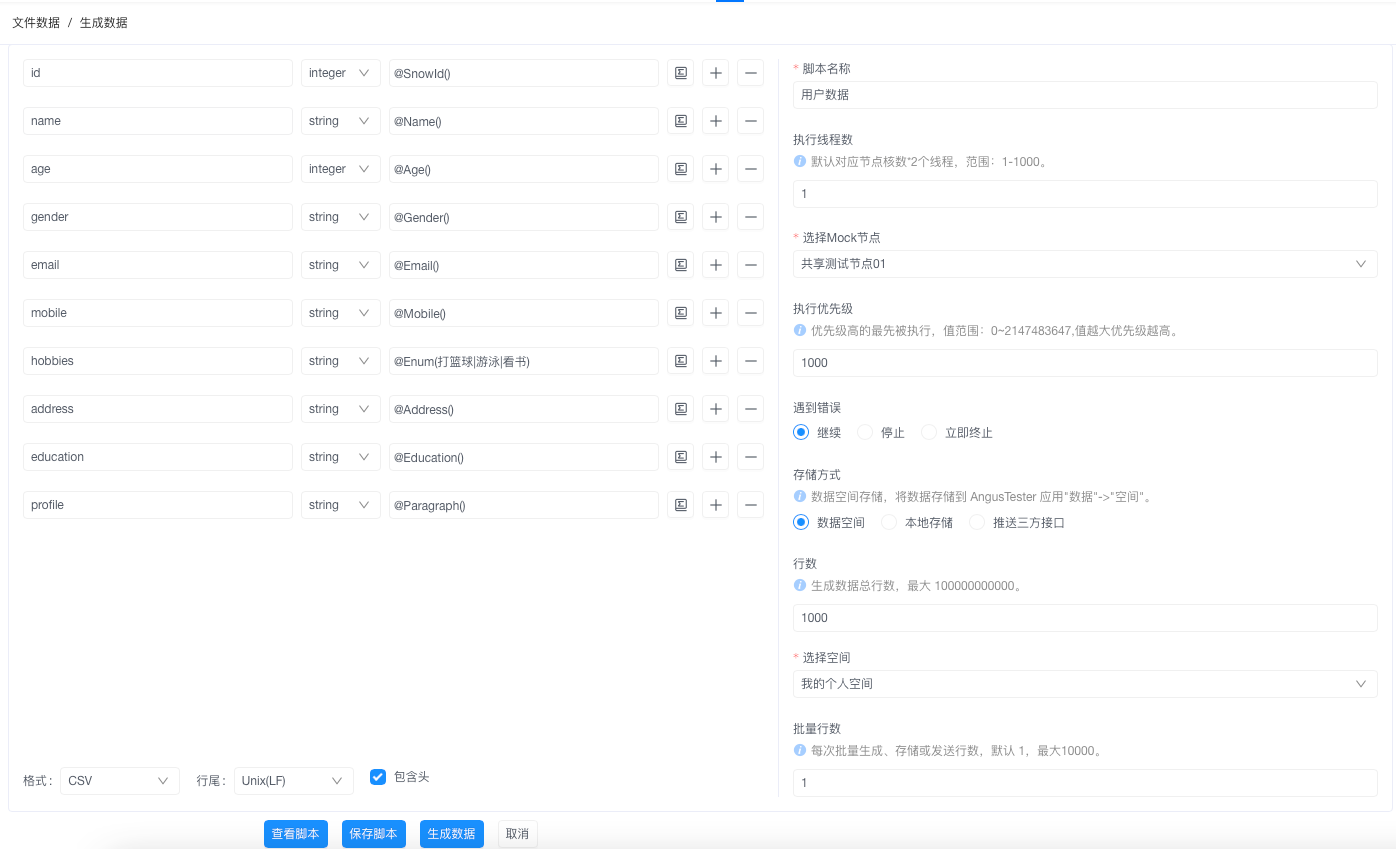
- Submit generation task
Script generation supported (see Mock Data Specification)
2. File Sharing
Description: Generate secure access links
Steps:
- Click "Share Link" in
File List - Set parameters:
- Validity period (1-30 days)
- Access password (optional)
- Download limit
- Copy and distribute link
❗ Links auto-expire
IV. Space Maintenance
1. Space Cleanup
Description: Release storage resources
Steps:
- Select target space in
Space List - Click "Delete" action
- Confirm by entering space name
⚠️ Associated files automatically dereferenced
2. Storage Analytics
Description: Monitor space usage
Steps:
- View in
Space Details Page:- File type distribution (pie chart)
- Monthly growth (bar chart)
- TOP10 large files
Data updates every 24 hours